RM-bestanden of ook wel Real Media-bestanden genoemd, zijn een van de meest populaire formaten die mensen gebruiken bij het streamen van video's via internet. Daarom vragen veel mensen zich af hoe dat moet zet RM om naar MP3 bestanden. Maar het is geen gemakkelijke klus om de conversie te voltooien zonder een bevredigend hulpmiddel om RM-bestanden te converteren.
In dit bericht introduceren we de beste tool om uw bestanden te converteren en bieden we u ook enkele online tools waaruit u kunt kiezen.
Inhoud: Deel 1. Converteer RM efficiënt naar MP3 op Mac/Windows Deel 2. Handige tools om RM naar MP3 gratis online te converteren Deel 3. Wat is een RM-bestand? Deel 4. Conclusie
Deel 1. Converteer RM efficiënt naar MP3 op Mac/Windows
Nu, het allereerste proces dat we u laten zien over het converteren van RM-bestanden naar MP3-bestandsindeling, is met behulp van een downloadbare tool genaamd iMyMac-video-omzetter dat is bedoeld voor dit soort processen.
De iMyMac Video Converter is een van de meest populaire en vertrouwde tools als het gaat om het converteren van bestanden van het ene formaat naar het andere. Het kan elk van uw audio- en videobestanden converteren naar elk formaat dat u nodig hebt, zoals MP3 naar MOV converteren zonder kwaliteitsverlies.
En daarom is het de beste tool om het RM naar MP3-bestandsformaat te converteren. U kunt deze RM-converter ook gebruiken om uw video's te verbeteren, zoals het toevoegen van ondertitels, het wijzigen van resoluties van SD naar HD en zelfs het werken aan de helderheid en zelfs contrasten van uw videobestanden.
Volg de onderstaande stappen om de conversie te voltooien:
Stap 1. Start iMyMac Video Converter
Nadat u het programma hebt gedownload, geïnstalleerd en geregistreerd, kunt u het starten.
Stap 2. Voeg uw RM-bestand toe
En als u eenmaal op de hoofdinterface bent, voegt u uw RM-bestand toe aan de interface.

Stap 3. Selecteer MP3-indeling als uitvoer
Klik op de Formaat converteren tabblad aan de linkerkant van uw scherm. En klik vervolgens op de Audio tabblad en kies MP3 als het uitvoerformaat.
Stap 4. Converteer eenvoudig RM naar MP3
Klik op de Opslaan knop. Op deze pagina kunt u ook kiezen waar u uw geconverteerde bestand na het proces wilt opslaan. Klik dan op de Opslaan knop om te bevestigen. En als je klaar bent, kun je op de knop klikken Exporteren knop op uw scherm. Hiermee start u het conversieproces, dus u hoeft alleen maar te wachten tot het is voltooid.

Deel 2. Handige tools om RM naar MP3 gratis online te converteren
Afgezien van het feit dat u uw RM naar MP3-bestand kunt converteren met behulp van de iMyMac Video Conveter, zijn er ook enkele andere manieren waarop u dit kunt doen. En dat is door gebruik te maken van een gratis online tool.
En aangezien er heel veel gratis online converters zijn die u kunt gebruiken om uw RM-formaat naar MP3-bestand te converteren, vindt u hieronder de meest vertrouwde door veel mensen die hun bestanden willen converteren.
Hulpmiddel 01. Convertio.com
Het is bekend dat deze gratis online conversietool tegenwoordig meer dan 25,000 bestandsindelingen ondersteunt. Het is veilig en zelfs snel als het gaat om het converteren van uw bestanden. Het is ook erg veilig in gebruik en niemand heeft toegang tot uw bestanden. Het gebruik van deze tool is ook heel eenvoudig. Volg gewoon de onderstaande stappen om RM naar MP3 te converteren.
- Navigeer naar Convertio online
- Wanneer u op de hoofdpagina komt, klikt u op de Kies documenten knop op uw scherm.
- Selecteer de locatie waar uw bestand is opgeslagen.
- Selecteer vervolgens MP3 als uitvoerformaat.
- Klik vervolgens op de Converteren knop om het proces te starten. En als u klaar bent, kunt u het geconverteerde bestand direct naar uw computer downloaden.
Hulpmiddel 02. OnlineConvertFree.com
Dit is nog een gratis online converter die u kunt gebruiken. Net als de eerste tool die we u hebben laten zien, is de OnlineConvertFree-tool zeer toegankelijk en gemakkelijk te gebruiken. Het enige dat u hoeft te doen, zijn de volgende stappen om het RM naar MP3-bestandsformaat te converteren.
- OpenOnlineConvertFree met uw webbrowser.
- Eenmaal op de hoofdpagina, klik op Kies bestand
- Zoek de RM-bestand die u wilt converteren.
- Selecteer vervolgens MP3 als het uitvoerformaat.
- Klik op de Converteren op uw scherm om te beginnen met het converteren van RM naar MP3-bestanden.
- Als je klaar bent, download je het bestand dat je hebt geconverteerd.
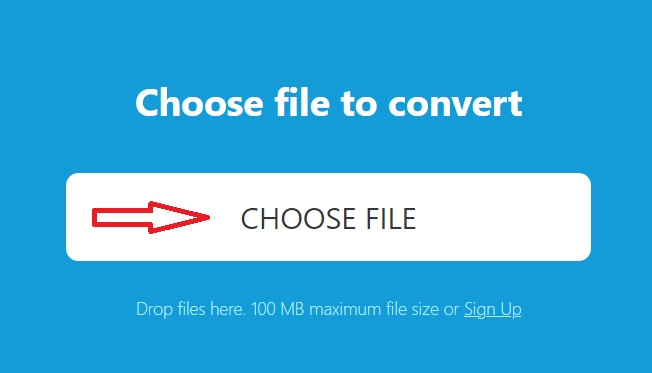
Hulpmiddel 03. CloudConvert.com
De CloudConvert-tool staat bekend als een online converter die gratis te gebruiken is. Het ondersteunt ook het converteren van uw audio, documenten, e-boeken, video's, archieven, foto's, presentaties en spreadsheets. Het wordt ook geleverd met een eenvoudige interface waarin u gemakkelijk kunt navigeren.
Hieronder staan de stappen waarmee u online RM naar MP3 kunt converteren:
- Ga naar CloudConvert
- Klik op de pijl naar beneden om het bestandsformaat te kiezen dat u gaat converteren en ook het uitvoerformaat. Kies in dit geval RM-formaat naar MP3-formaat.
- Klik vervolgens op de Selecteer bestand op uw scherm en voeg het RM-bestand toe dat u wilt converteren.
- Als je klaar bent, klik je op Converteren
- Wanneer de conversie van RM naar MP3 is voltooid, kunt u het geconverteerde bestand naar uw computer downloaden om het op te slaan.
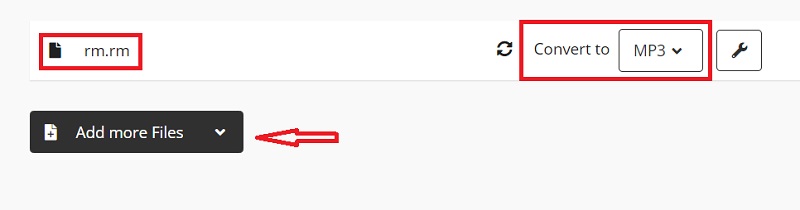
Deel 3. Wat is een RM-bestand?
RM-bestand of ook wel bekend als het Real Media-formaat is tegenwoordig een van de meest gebruikte formaten. Dit type bestandsindeling wordt vaak gebruikt bij videostreaming, films en ander online entertainment. Het bestaat uit zowel video- als audiogegevens die kunnen worden afgespeeld op alle spelers die op uw computer staan.
Dit type formaat is erg bekend bij die vloggers en andere mensen die ook graag door video's bladeren via internet of video's uploaden naar verschillende sites. Het is omdat het RM-bestandsformaat of Real Media-bestandsformaat wordt gemaakt door de RealNetworks die bedoeld is voor gebruik in multimediaplatforms en software.
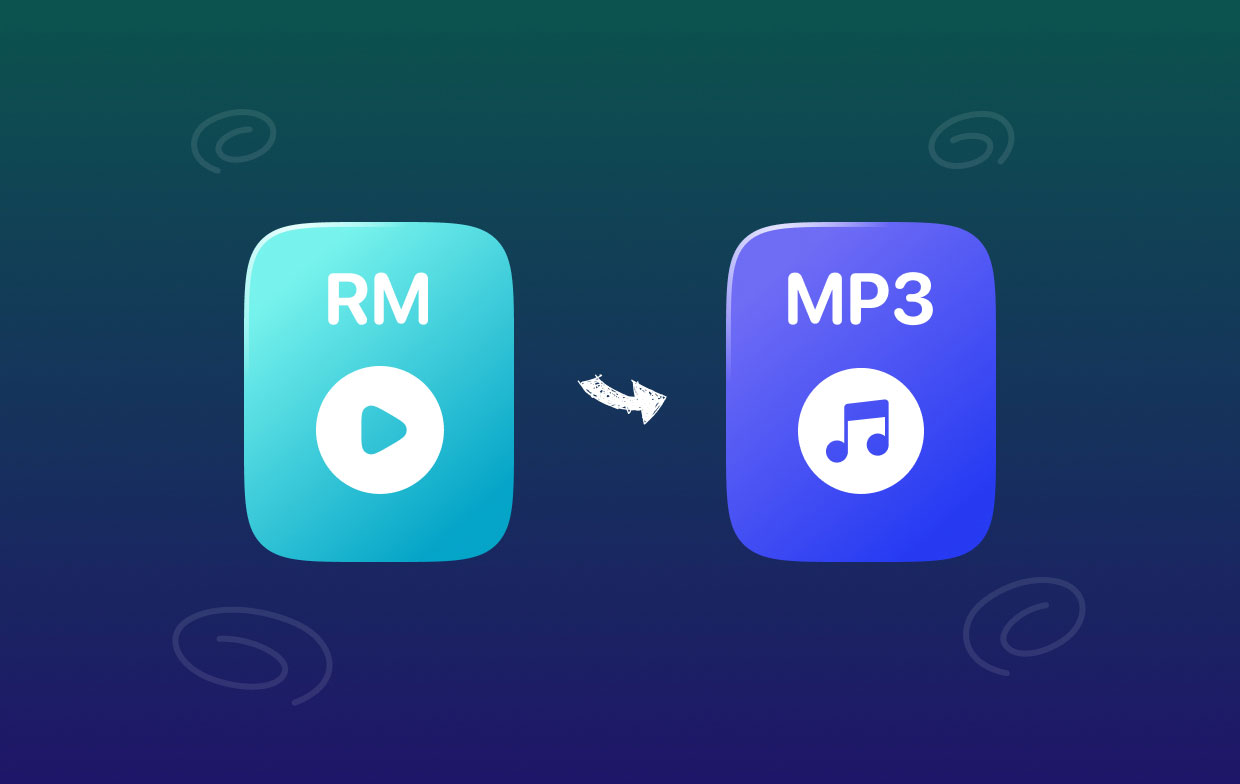
Deel 4. Conclusie
Zoals je kunt zien, in staat zijn om converteer RM snel en zonder verlies naar MP3 is niet moeilijk om te doen. Het enige dat u nodig heeft, is de juiste kennis over waarom u het zou moeten gebruiken om deze taak in een mum van tijd uit te voeren. Er zijn duidelijk veel tools die u hiervoor kunt gebruiken.
Maar als u er zeker van wilt zijn dat u een conversieproces soepel, veilig en sneller gaat uitvoeren, dan raden we u ten zeerste aan om niets anders te gebruiken dan iMyMac Video Converter. Dit is een effectief hulpmiddel en u zult nooit fout gaan als u het gebruikt om bestanden die u hebt naar andere indelingen te converteren.



